Outlook邮箱中群发邮件的方法教程
时间:2023-08-04 14:34:18作者:极光下载站人气:1106
outlook邮箱是一款非常好用的软件,很多小伙伴都在使用。在Outlook邮箱中如果我们希望群发邮件,也就是将一封邮件一次性发送给多个人,小伙伴们知道具体该如何进行操作吗,其实操作方法是非常简单的,只需要进行几个非常简单的操作步骤就可以了,小伙伴们可以打开自己的软件后一起动手操作起来。如果小伙伴们还没有Outlook邮箱这款软件,可以在文末处进行下载,方便后续需要编辑和处理邮件的时候可以快速打开进行使用。接下来,小编就来和小伙伴们分享具体的操作步骤了,有需要或者是有兴趣了解的小伙伴们快来和小编一起往下看看吧!
操作步骤
第一步:双击打开Outlook邮箱进入主页面;
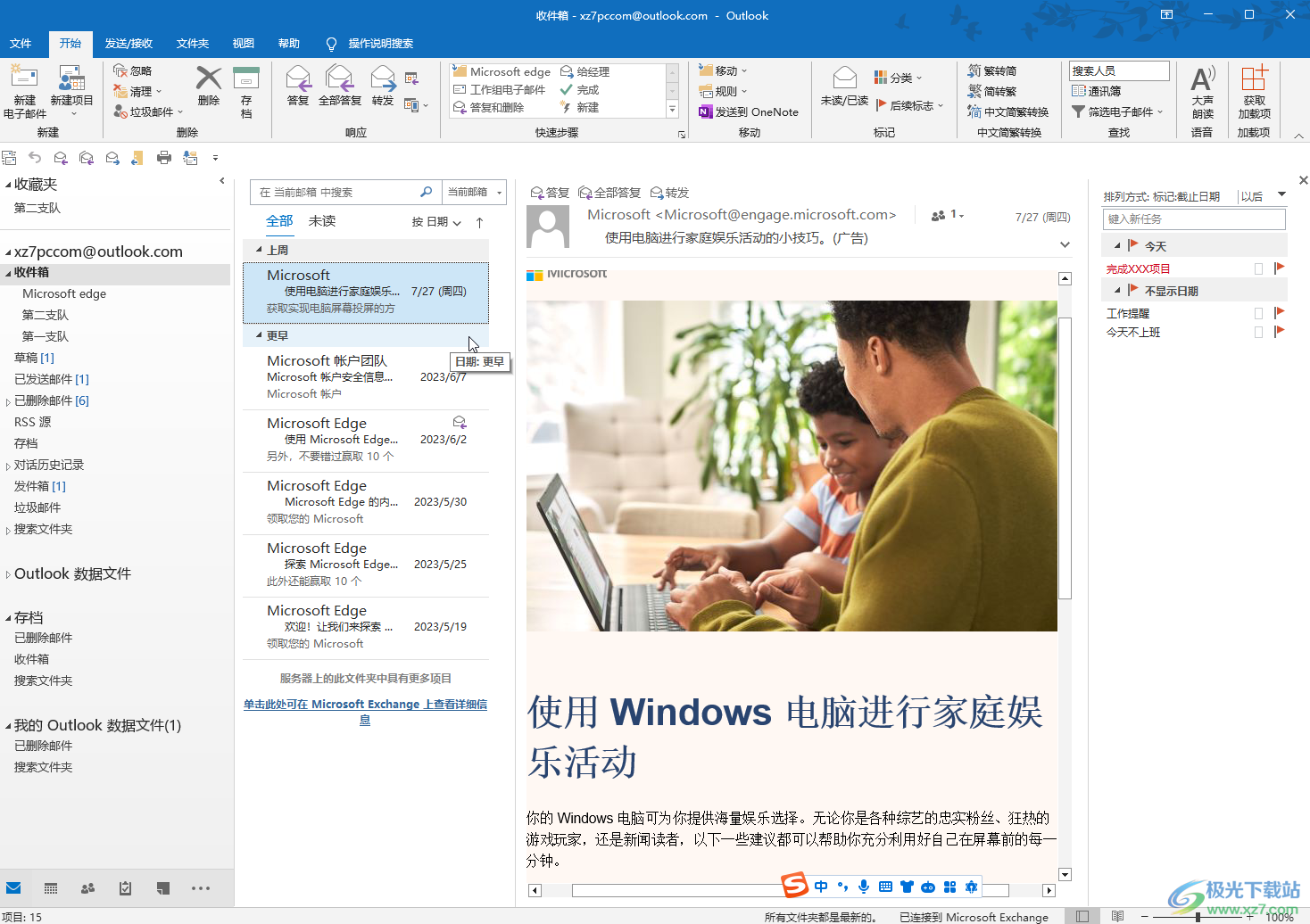
第二步:按Ctrl+N键,或者在左上方的“开始”选项卡中点击“新建电子邮件”;
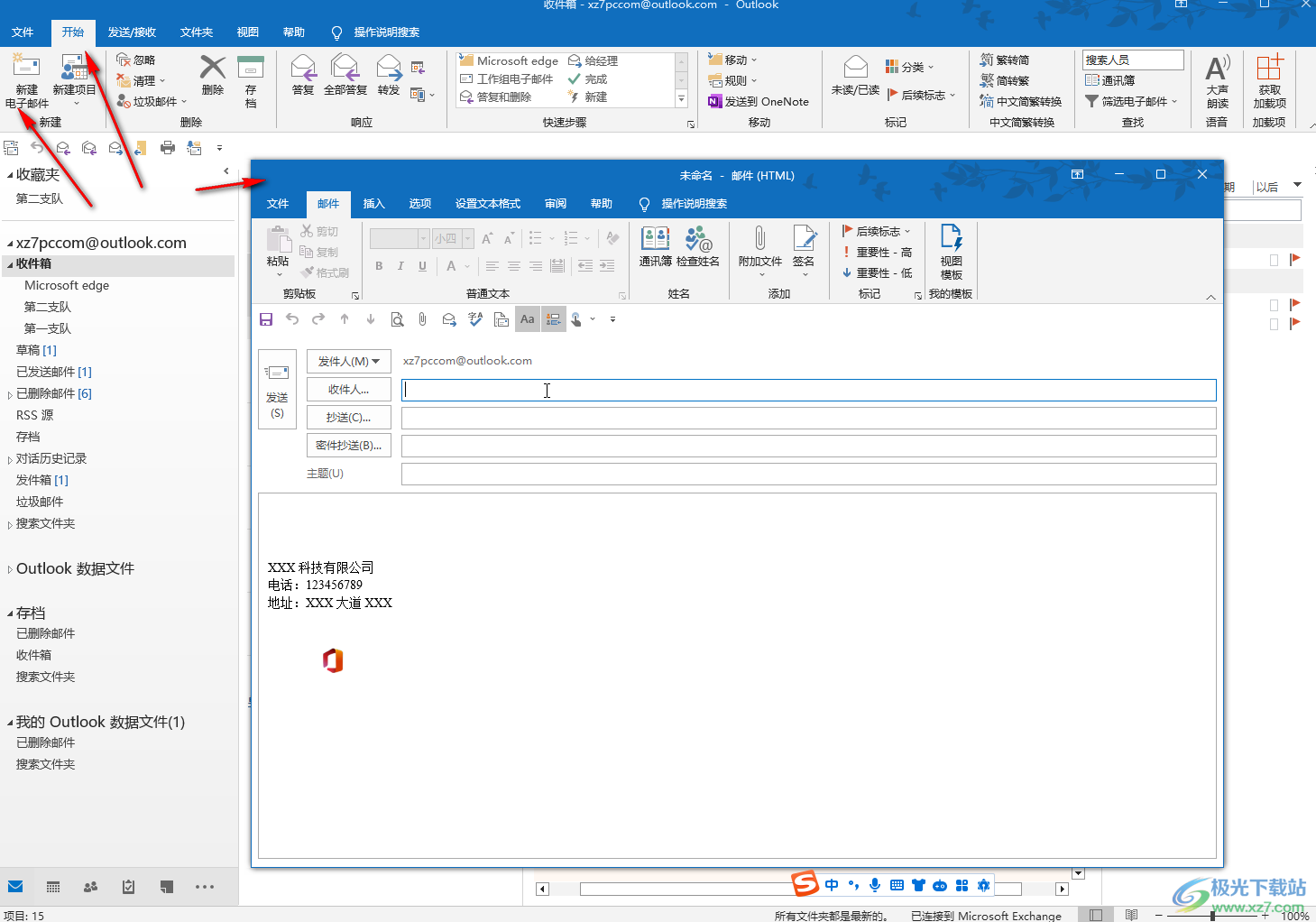
第三步:在打开的窗口中,点击定位到“收件人”处,输入对方的邮箱账号,中间用英文逗号隔开,然后设置好邮件主题和邮件正文内容;
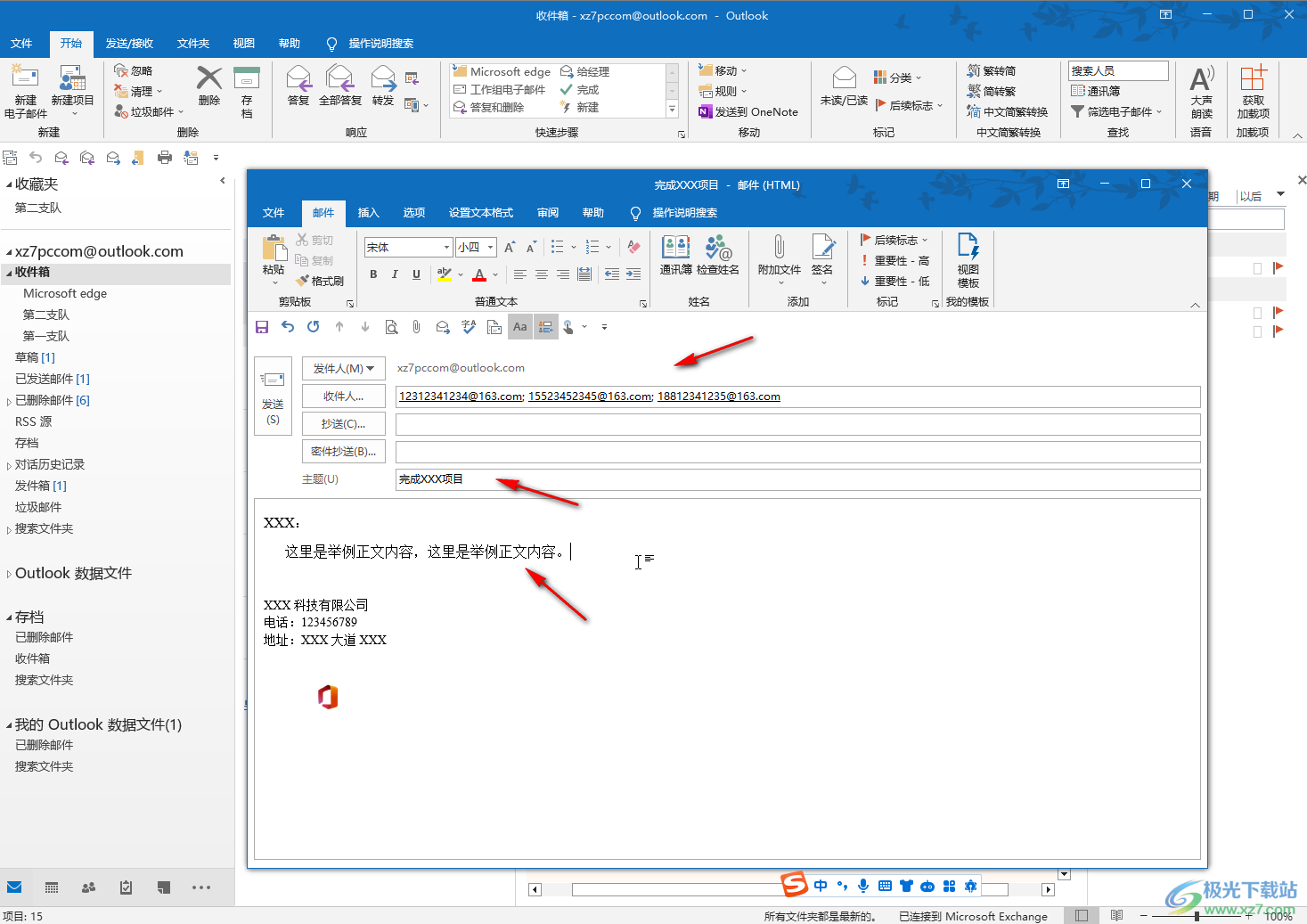
第四步:也可以点击“收件人”按钮后,在打开的新窗口中点击选中需要的联系人或者联系人组,点击下方的“收件人”按钮将其添加到右侧的输入框中并确定;
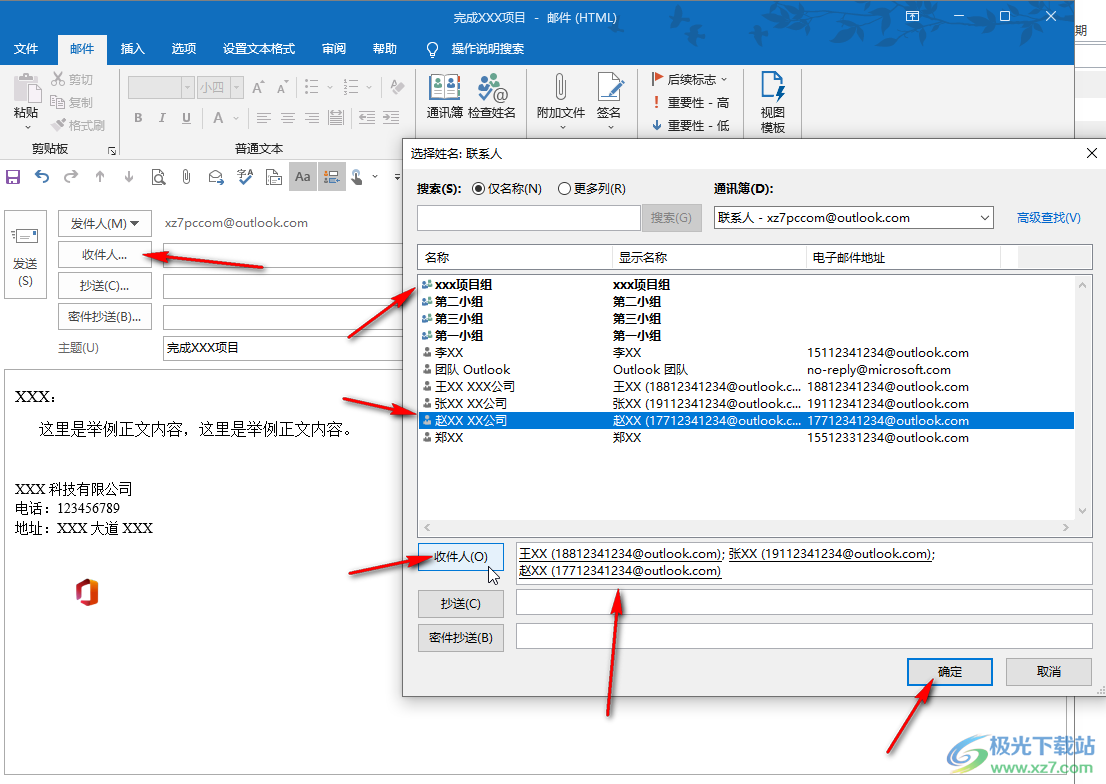
第五步:或者在“邮件”选项卡中点击“通讯簿”后,点击选中需要的联系人或者联系人组,同样地点击“收件人”按钮添加到输入框并确定,如果添加了联系人组,可以点击加号图标查看其中的成员,进行增删,然后点击“发送”按钮就可以了。
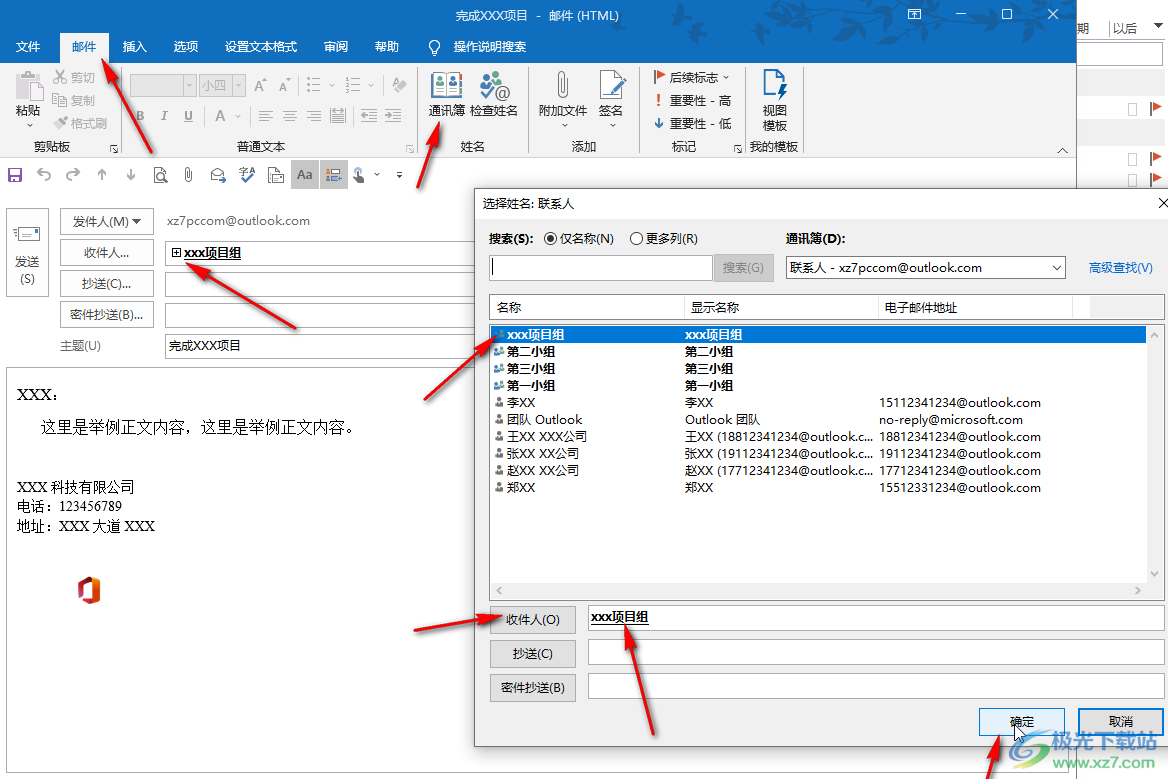
以上就是电脑版Outlook邮箱中群发邮件的方法教程的全部内容了。上面的群发步骤操作起来都是非常简单的,小伙伴们可以打开自己的软件后一起动手操作起来。

大小:958.70 MB版本:免费完整版环境:WinAll, WinXP, Win7, Win10
- 进入下载
相关推荐
相关下载
热门阅览
- 1百度网盘分享密码暴力破解方法,怎么破解百度网盘加密链接
- 2keyshot6破解安装步骤-keyshot6破解安装教程
- 3apktool手机版使用教程-apktool使用方法
- 4mac版steam怎么设置中文 steam mac版设置中文教程
- 5抖音推荐怎么设置页面?抖音推荐界面重新设置教程
- 6电脑怎么开启VT 如何开启VT的详细教程!
- 7掌上英雄联盟怎么注销账号?掌上英雄联盟怎么退出登录
- 8rar文件怎么打开?如何打开rar格式文件
- 9掌上wegame怎么查别人战绩?掌上wegame怎么看别人英雄联盟战绩
- 10qq邮箱格式怎么写?qq邮箱格式是什么样的以及注册英文邮箱的方法
- 11怎么安装会声会影x7?会声会影x7安装教程
- 12Word文档中轻松实现两行对齐?word文档两行文字怎么对齐?
网友评论